使用操作符执行计算的步骤
- 选择要为其创建表达式的命令。
- 在表达式区域中,执行以下操作之一:
- 手动输入特性名称。
- 单击“特性”。选择所需的特性。
- 要插入操作符,请执行以下操作之一:
- 手动为此特性输入操作符。
- 单击操作符按钮。
- 单击操作符。选择所需的操作符。
- 选择或输入要计算的值。
例如,如果要乘以特性值,请输入数字或插入要乘以的特性。
- 为表达式进一步指定条件。
要创建复杂的特性计算,请插入 AND 或 OR 操作符,然后插入其他操作符/特性组合。
有关任何表达式元素的帮助,请参见创建表达式 - 参照。
- 单击“确定”以应用表达式。
使用函数执行计算的步骤
- 选择要为其创建表达式的命令。
- 在表达式区域中,单击以下选项之一并选择一个函数:
- 单击“特性”,然后选择要应用该函数的特性。
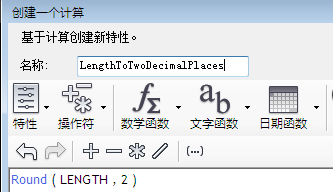
该表达式为已计算特性的定义。
有关任何表达式元素的帮助,请参见创建表达式 - 参照。
- 单击“确定”以应用表达式。
获得面积或长度的步骤
- 选择要为其创建表达式的命令。
- 在表达式区域中,输入或插入几何函数(Area2D 或 Length2D)。
- 在函数后面的括号中插入特性 Geometry。 注:
在数据存储中,Geometry 特性可能具有不同的名称。它始终会列在“特性”列表的“几何图形特性”下。从列表中插入特性。请勿手动更改该特性或替换该特性的值。
有关任何表达式元素的帮助,请参见创建表达式 - 参照。
- 单击“确定”以应用表达式。